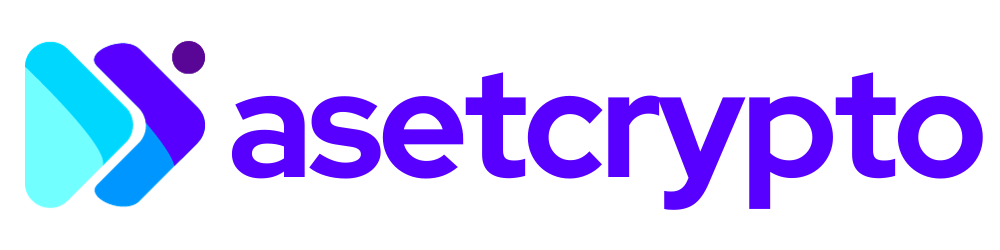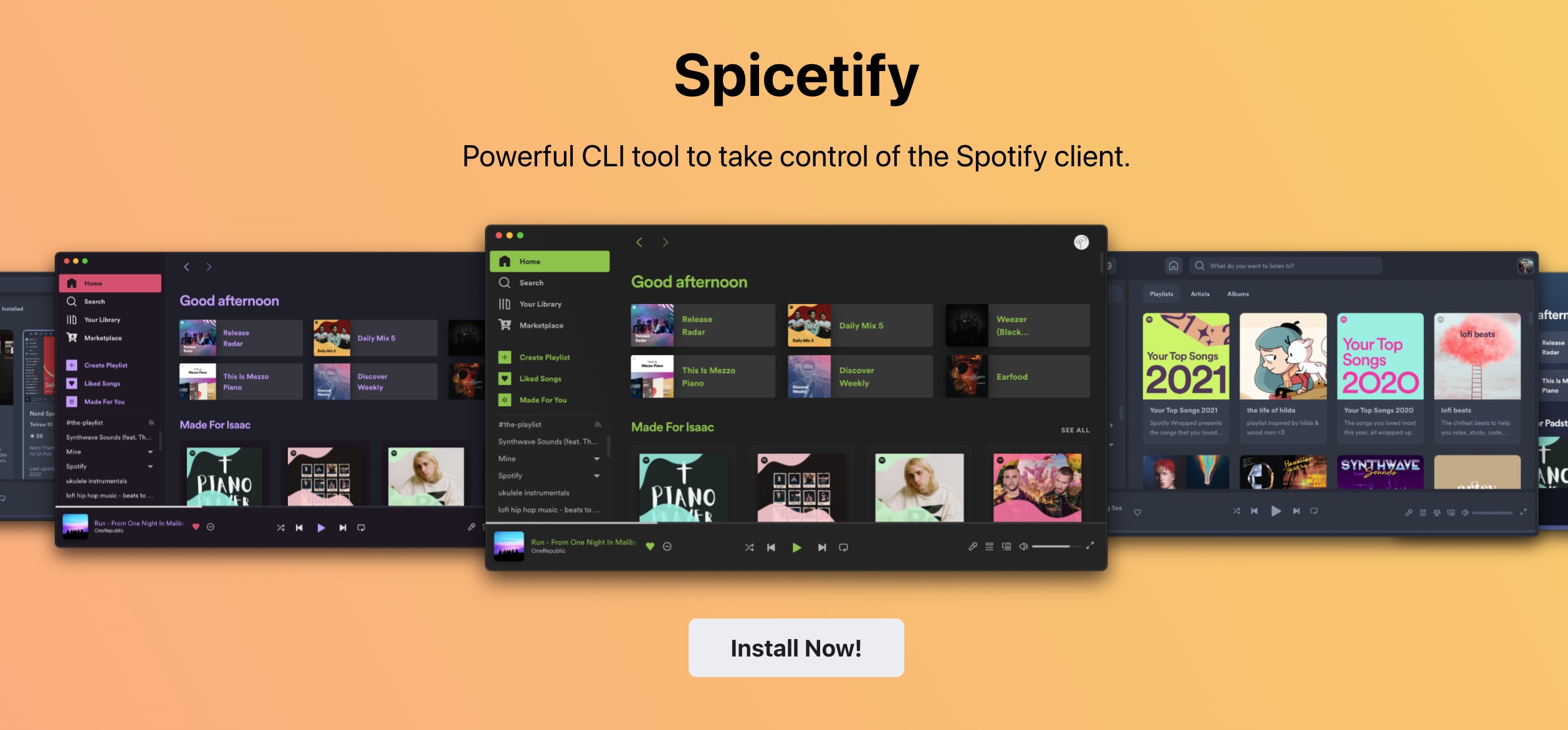Apakah kalian sudah mulai merasa jenuh dengan tampilan Spotify yang terkesan biasa-biasa saja? Jangan khawatir, pada kesempatan kali ini, kami akan berbagi informasi mengenai sebuah perangkat lunak yang akan memberikan sentuhan segar pada tampilan Spotify Anda. Namanya adalah Spicetify.
Dengan Spicetify, Anda tidak lagi harus terpaku pada tampilan standar Spotify yang monoton. Anda bisa dengan bebas memilih dari berbagai tema yang telah tersedia atau bahkan menciptakan tema Anda sendiri. Ini adalah kesempatan luar biasa untuk mengungkapkan kepribadian Anda melalui aplikasi yang Anda gunakan untuk menikmati musik favorit. nah b
Apa itu Spicetify
Spicetify adalah sebuah alat kustomisasi untuk Spotify yang memungkinkan pengguna untuk mengubah tampilan dan nuansa aplikasi Spotify mereka. Alat ini kompatibel baik dengan versi Spotify desktop untuk PC maupun Mac. Dengan Spicetify, pengguna dapat menerapkan berbagai tema, mengubah warna, dan bahkan menambahkan fitur tambahan melalui ekstensi.
Spicetify tidak hanya sekadar memberikan aspek visual yang menarik. Ini juga menawarkan beragam fungsi tambahan yang akan meningkatkan pengalaman Anda dalam menggunakan Spotify. Anda dapat menyesuaikan warna, tata letak, dan bahkan menambahkan fitur-fitur baru yang membuat Spotify semakin cocok dengan preferensi Anda. Tidak peduli apakah Anda menggunakan Spotify di komputer PC atau perangkat mobile, Spicetify siap membantu Anda menciptakan pengalaman mendengarkan musik yang lebih unik dan personal.
Spicetify beroperasi dengan cara memodifikasi file CSS dan Javascript dari aplikasi Spotify, memungkinkan personalisasi yang luas. Ini memanfaatkan sifat fleksibel dari kode Spotify untuk memberikan tampilan yang benar-benar baru dan pengalaman penggunaan yang disesuaikan. Namun, perlu dicatat bahwa penggunaan Spicetify mungkin memerlukan beberapa pengetahuan dasar tentang pengeditan kode, terutama untuk kustomisasi lanjutan.
berikut adalah beberapa fitur utama dari Spicetify:
- Kustomisasi Tema: Spicetify memungkinkan Anda untuk mengubah tampilan Spotify dengan bebas. Anda dapat memilih dari berbagai tema yang telah tersedia atau bahkan membuat tema kustom sesuai dengan selera Anda. Ini termasuk mengubah warna, font, ikon, dan berbagai elemen tampilan.
- Penyesuaian Tata Letak: Anda dapat menyesuaikan tata letak antarmuka Spotify sesuai dengan preferensi Anda. Ini mencakup mengubah susunan elemen seperti menu navigasi, tampilan daftar putar, dan berbagai elemen tampilan lainnya.
- Fitur Tambahan: Spicetify juga menawarkan berbagai fitur tambahan yang dapat meningkatkan pengalaman mendengarkan musik Anda. Misalnya, Anda dapat menambahkan lirik lagu langsung ke antarmuka Spotify.
- Ekstensi: Anda dapat memperluas fungsionalitas Spicetify dengan menginstal ekstensi. Ekstensi ini memungkinkan Anda menambahkan fitur-fitur tambahan seperti integrasi dengan layanan musik lainnya atau informasi tambahan tentang lagu yang sedang diputar.
- Integrasi dengan Layanan Lain: Spicetify mendukung integrasi dengan layanan musik lainnya seperti Last.fm, memungkinkan Anda untuk melacak riwayat mendengarkan musik Anda.
- Pengaturan Privasi: Anda dapat mengatur privasi dalam Spicetify, termasuk fitur untuk menyembunyikan informasi tentang lagu yang sedang Anda dengarkan.
- Komunitas yang Aktif: Spicetify memiliki komunitas yang aktif di mana Anda dapat berbagi tema kustom Anda, mendapatkan dukungan, dan berdiskusi tentang berbagai cara untuk mengkustomisasi Spotify.
- Dukungan untuk Bahasa: Spicetify mendukung berbagai bahasa termasuk Bahasa Indonesia, sehingga Anda dapat menyesuaikan antarmuka Spotify dalam bahasa yang Anda pahami.
Proses penggunaan Spicetify sendiri sangatlah sederhana. Anda hanya perlu mengunduh dan menginstal perangkat lunak ini, lalu memilih tema yang sesuai dengan selera Anda. Dengan langkah-langkah yang mudah ini, Anda dapat merasakan perubahan besar pada tampilan dan nuansa Spotify Anda. Dengan Spicetify, setiap sesi mendengarkan musik Anda akan menjadi lebih berwarna dan penuh gaya.
Cara Instal dan Menggunakan Spicetify
Berikut adalah langkah-langkah cara menginstal dan menggunakan Spicetify:
Langkah 1: Pemasangan Spicetify
- Kunjungi situs web resmi Spicetify di https://spicetify.app/.
- Di situs web tersebut, Anda akan menemukan panduan instalasi yang lengkap. Ikuti panduan instalasi sesuai dengan sistem operasi yang Anda gunakan (Windows, macOS, atau Linux). Ini biasanya melibatkan penggunaan terminal atau command prompt.
Langkah 2: Unduh Tema (Opsional)
- Setelah Spicetify terinstal, Anda dapat mengunduh tema kustom atau tema yang telah dibagikan oleh komunitas. Tema ini dapat ditemukan di situs web Spicetify atau di komunitasnya.
Langkah 3: Aktifkan Tema
- Buka aplikasi Spotify dan pastikan itu sudah berjalan.
- Buka terminal atau command prompt sesuai dengan sistem operasi Anda.
- Gunakan perintah
spicetify applydiikuti dengan nama tema yang ingin Anda aktifkan. Misalnya, jika Anda ingin mengaktifkan tema “Darkify,” gunakan perintahspicetify apply Darkify.
Langkah 4: Menyesuaikan Tema (Opsional)
- Jika Anda ingin menyesuaikan tema yang aktif, Anda dapat mengedit file konfigurasi yang sesuai. Spicetify menyediakan berbagai pengaturan yang dapat Anda ubah untuk menciptakan tampilan yang sesuai dengan selera Anda.
Langkah 5: Menggunakan Ekstensi (Opsional)
- Jika Anda ingin menambahkan fitur tambahan ke Spotify, Anda dapat menginstal ekstensi Spicetify. Ekstensi ini memungkinkan Anda untuk melakukan hal-hal seperti mengintegrasikan dengan layanan musik lainnya atau menambahkan informasi tambahan tentang lagu.
Langkah 6: Memperbarui Tema dan Ekstensi (Opsional)
- Tema dan ekstensi Spicetify dapat diperbarui secara berkala. Pastikan untuk memeriksa pembaruan terbaru dari Spicetify dan tema yang Anda gunakan.
Itulah panduan tentang cara instal dan menggunakan Spicetify. Dengan alat ini, Anda dapat membuat Spotify menjadi lebih personal dan sesuai dengan selera Anda sendiri. Jika Anda memerlukan panduan lebih lanjut atau bantuan, Anda dapat merujuk ke dokumentasi resmi Spicetify di https://spicetify.app/docs/advanced-usage/installation.
Cara menghapus Spicetify
Jika Anda ingin menghapus Spicetify dari perangkat Anda, berikut adalah langkah-langkahnya:
Langkah 1: Menghapus Tema (Opsional)
- Jika Anda telah mengaktifkan tema kustom saat menggunakan Spicetify, pertama-tama Anda dapat mengembalikan tampilan Spotify ke tampilan standarnya. Anda bisa melakukannya dengan menggunakan perintah
spicetify restore.
Langkah 2: Menghapus Spicetify
- Buka terminal atau command prompt sesuai dengan sistem operasi Anda.
- Gunakan perintah
spicetify unapplyuntuk mengembalikan Spotify ke tampilan standar tanpa tema. - Selanjutnya, gunakan perintah
spicetify restoreuntuk mengembalikan Spotify ke keadaan aslinya sebelum Anda menginstal Spicetify.
Langkah 3: Menghapus Instalasi Spicetify
- Untuk menghapus instalasi Spicetify, Anda perlu mengikuti panduan di situs web resmi Spicetify yang sesuai dengan sistem operasi Anda (Windows, macOS, atau Linux).
- Panduan ini akan memberikan instruksi rinci tentang cara menghapus Spicetify dari komputer Anda.
Langkah 4: Pembersihan Ekstensi (Opsional)
- Jika Anda telah menginstal ekstensi Spicetify, pastikan untuk menghapusnya sesuai dengan panduan yang diberikan oleh ekstensi tersebut.
Setelah mengikuti langkah-langkah di atas, Spicetify dan semua pengaruhnya akan dihapus dari komputer Anda. Pastikan untuk mengikuti panduan dengan hati-hati agar tidak ada sisa-sisa yang tertinggal.
Kesimpulan
Spicetify adalah tool serbaguna buat bikin Spotify jadi lebih asik dan personal. Dengan Spicetify, kamu bisa ganti tampilan, warna, dan tambah fitur yang kamu suka. Langkah-langkahnya juga gampang banget, jadi nggak perlu khawatir. Jadi, Spotify bukan cuma buat dengerin lagu, tapi jadi tempat ekspresi kamu sendiri. Nggak ada salahnya buat coba Spicetify biar Spotify jadi lebih sesuai sama selera kamu